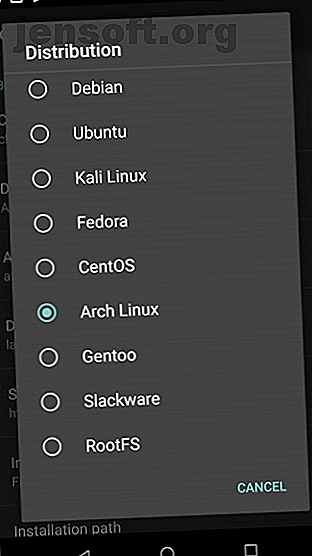
Comment exécuter Linux sur des appareils Android
Publicité
Si vous lisez ceci, vous avez probablement déjà utilisé Linux et vous savez que cela fonctionne sur presque tout type de matériel. En attendant, vous avez un téléphone dans votre poche et vous savez qu'il est polyvalent. Votre téléphone Android peut-il donc fonctionner sous Linux?
Oui il peut. Voici ce que vous devez savoir sur l’exécution de Linux sur votre smartphone ou votre tablette Android.
Attendez, Android n'est-il pas déjà Linux?
Eh bien, c'est… et ça ne l'est pas.
Android est construit sur le noyau Linux, une pile logicielle qui s'interface avec le matériel d'un périphérique. Cela permet essentiellement à un système d'exploitation de communiquer avec le périphérique, qu'il s'agisse d'un PC, d'un smartphone ou d'un autre matériel.
Le système d'exploitation Linux devrait vraiment s'appeler GNU / Linux. Pourquoi pratiquement personne n'appelle-t-il Linux "GNU / Linux" Pourquoi pratiquement personne n'appelle-t-il Linux "GNU / Linux"? Vous êtes intéressé par Linux et avez lu quelques articles de blog. En chemin, vous avez rencontré un nom amusant: GNU / Linux. mais qu'est ce que ça veut dire? Lire la suite . Mais au fil du temps, le mot «Linux» est devenu synonyme interchangeable du noyau ainsi que des différents systèmes d'exploitation qui l'utilisent, tels que Ubuntu, Gentoo et bien d'autres.
Ainsi, bien qu’Android utilise le noyau Linux, il ne propose pas d’environnement de bureau. C’est ce à quoi la plupart des gens pensent lorsqu’ils envisagent d’installer Linux sur Android.
Pourquoi exécuter Linux sur votre appareil Android?
Alors, pourquoi voudriez-vous un environnement de bureau Linux sur votre téléphone ou votre tablette Android?
Vous voudrez peut-être exécuter une application qui n'est pas disponible sur Android. Mais dans la plupart des cas, vous souhaiterez simplement accéder à un environnement de bureau. Les appareils Android actuels possèdent le matériel idéal pour une expérience similaire à celle d'un PC, et l'installation de Linux est un excellent moyen de l'activer.
Bien entendu, vous constaterez peut-être que les tâches que vous souhaitez effectuer sous Linux fonctionnent également sous Android. Le seul obstacle qui vous retient peut être le multitâche simultané des applications. Heureusement, cette fonctionnalité est disponible dans Android depuis Android 7.0 Nougat 2016.
Il n'est pas facile d'exécuter Linux sur votre appareil Android. Si vous souhaitez effectuer plusieurs tâches à la fois, essayez plutôt de passer à la version moderne d'Android.
Pour exécuter Linux sur Android, vous avez plusieurs choix. Lequel utiliser est déterminé par le fait que votre appareil Android soit enraciné ou non.
Comment exécuter Linux sur Android (sans racine)
Debian Noroot est le meilleur moyen de faire fonctionner Linux sur votre téléphone avec un minimum de tracas.
Bien qu'utile, malheureusement, cette application n'est plus maintenue. Il ne fonctionne que sur Android 2.3 Gingerbread à Android 5.0 Jellybean.
L’avantage de Debian Noroot est d’installer Debian Jessie sur votre téléphone avec un calque de compatibilité. Cela vous permet d'exécuter des applications Debian sans avoir à rooter Android. Compte tenu des difficultés que peut poser l’enracinement pour certains appareils, cela est utile.
La performance avec Debian Noroot n’est pas excellente, mais elle est utilisable. Pour obtenir les meilleurs résultats sous Linux sur Android, pensez d'abord à rooter votre appareil.
Télécharger: Debian Noroot (Gratuit) [N'est plus disponible]
Comment exécuter Linux sur Android (avec la racine)
Si vous avez un appareil rooté (voici comment rooter Android. Guide complet pour enracinement de votre téléphone ou tablette Android. Guide complet pour enracinement de votre téléphone ou tablette Android. Vous souhaitez donc rooter votre appareil Android? Voici tout ce que vous devez savoir. Lisez Plus), vous pouvez installer diverses versions de Linux sur Android à l’aide de l’outil Linux Deploy. Pour ce faire, connectez d'abord votre téléphone à un réseau Wi-Fi.
Commencez par installer BusyBox, qui fournit des fonctionnalités racine améliorées.
Ensuite, installez Linux Deploy. Lorsque vous l'exécutez pour la première fois, appuyez sur Démarrer pour vous assurer que les autorisations root sont activées, puis appuyez sur le bouton Paramètres dans le coin inférieur droit.
Utilisez ce menu d'options pour sélectionner votre distribution préférée. Debian, Ubuntu, Gentoo, Fedora et bien d’autres sont disponibles à l’installation. Nous avons utilisé Arch Linux.
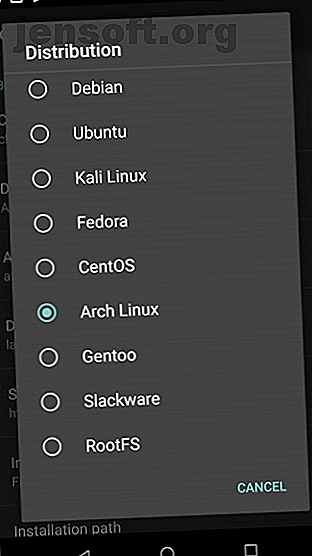
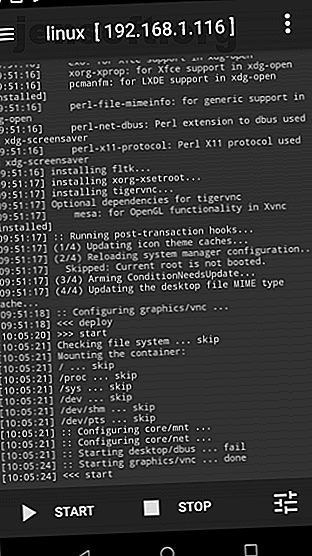
Vous devez cocher la case Activer sous l' interface graphique pour afficher un bureau Linux sur votre téléphone et vous assurer que VNC est sélectionné pour le sous-système Graphics . Ensuite, vérifiez la résolution de l’écran sous Paramètres de l’interface graphique et vérifiez que l’ environnement Desktop vous convient .
Enfin, recherchez les entrées de nom d’utilisateur et de mot de passe d’utilisateur et prenez-les en note ou modifiez-les de façon plus mémorable.
Sortez de ce menu, puis tapez sur les trois points dans le coin supérieur droit et sélectionnez Installer, puis OK .
Lorsque cela est fait, installez VNC Viewer à partir du Play Store. Dans Linux Deploy, appuyez sur Démarrer pour exécuter Linux. Ensuite, ouvrez VNC Viewer et connectez-vous à localhost: 5900 pour afficher votre bureau Linux avec les informations d'identification que vous avez entrées précédemment.
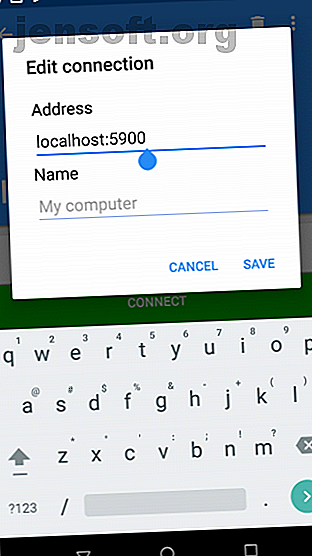
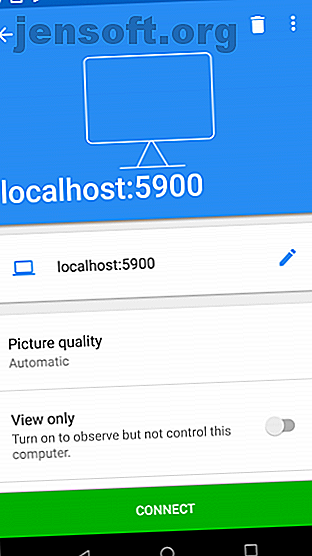
Une fois opérationnel, vous pouvez installer le logiciel Linux à l’aide du terminal de la manière habituelle.
Félicitations: vous avez maintenant Linux sous Android!
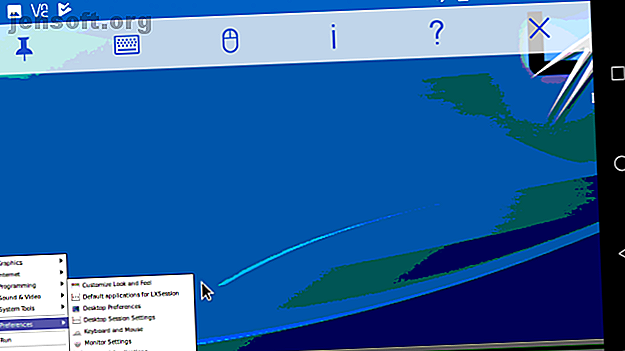
Comment installer Kali Linux sur Android (racine requise)
La méthode de déploiement de Linux ci-dessus pour exécuter des distributions Linux sur Android est probablement la meilleure que vous puissiez trouver. Un bon choix de versions de Linux est disponible, y compris Kali Linux.
Envie d'utiliser Android comme dispositif de test d'intrusion? Bien que divers outils de réseautage Android utiles soient disponibles, la meilleure option est une version portable de Kali Linux. Suivez simplement les instructions ci-dessus lors de l'utilisation de Linux Deploy et sélectionnez Kali Linux à installer sur Android.
Une fois installé, vous aurez dans votre poche une solution portable de test du stylet, prête à vérifier la sécurité de tout réseau. Comment tester la sécurité de votre réseau domestique avec des outils de piratage gratuits Comment tester la sécurité de votre réseau domestique avec des outils de piratage gratuits soyez entièrement "infiltré de protection", mais les tests de sécurité du navigateur et les protections réseau peuvent rendre votre configuration plus robuste. Utilisez ces outils gratuits pour identifier les "points faibles" de votre réseau domestique. Lire la suite à laquelle votre téléphone se connecte.
4 autres façons d'exécuter Linux sur Android
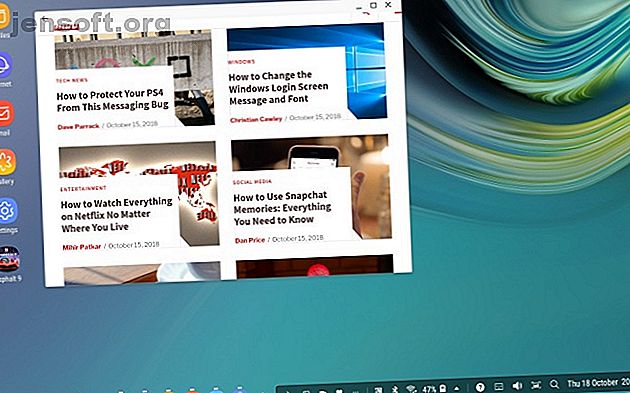
Bien que nous ayons couvert quelques bonnes options pour exécuter Linux sur votre appareil Android, vous avez également d'autres méthodes disponibles:
- DeX: Si vous possédez un appareil Samsung moderne, vous avez la possibilité de passer de votre matériel en mode bureau avec DeX Qu'est-ce que Samsung DeX? Utilisez-le pour transformer votre téléphone en ordinateur Qu'est-ce que Samsung DeX? Utilisez-le pour transformer votre téléphone en ordinateur Saviez-vous que les téléphones Samsung modernes disposent d'une fonction de mode bureau appelée DeX? Voici ce que c'est et comment l'essayer. Lire la suite . Bien qu'il ne s'agisse pas exactement d'un système d'exploitation Linux, il s'agit d'un environnement de bureau avec un noyau Linux, il est donc suffisamment proche.
- Bureau distant sur un système fonctionnant sous Linux avec Splashtop ou une autre solution à distance Android à Linux 15 Applications Android pour contrôler votre PC Linux 15 applications Android pour contrôler votre PC Linux Vous connaissez probablement déjà des applications qui vous permettent de contrôler à distance un système Android. appareil à partir du bureau. Mais qu'en est-il des utilisateurs de Linux? Eh bien, ces applications peuvent transformer votre Android en un puissant contrôle à distance Linux. Lire la suite .
- Limbo: Ceci est un émulateur Linux pour Android, basé sur l'émulateur QEMU. Cependant, sa mise en place est difficile et prend beaucoup de temps, et les résultats ne valent souvent pas la peine.
- Double démarrage Android avec Ubuntu Touch. Connectez l'appareil à un écran HDMI pour voir l'environnement de bureau Ubuntu Touch.
Ou installez simplement une ROM Android personnalisée à la place
Vous n’êtes pas sûr d’installer Linux, mais vous voulez changer votre façon d’utiliser votre appareil Android? Vous pouvez simplement essayer une version différente d'Android avec un bureau intégré. Nous avons examiné le système d'exploitation Maru, que vous pouvez installer sur certains périphériques en tant que ROM personnalisée. Cela vient avec un mode de téléphone standard et un mode de bureau, avec de bons résultats.
Cependant, une autre ROM Android pourrait vous être plus utile. Besoin d'aide pour? En savoir plus sur l'installation d'une ROM personnalisée sur Android. Comment installer une ROM personnalisée sur votre appareil Android. Comment installer une ROM personnalisée sur votre appareil Android. Prêt à revitaliser votre téléphone ou votre tablette Android? L'installation d'une ROM personnalisée est le meilleur moyen de le faire. Vous pouvez l'alimenter avec des performances et des fonctionnalités encore meilleures. Lire la suite .
En savoir plus sur: Personnalisation Android, Rom Android personnalisé, Linux, Bureau à distance.

